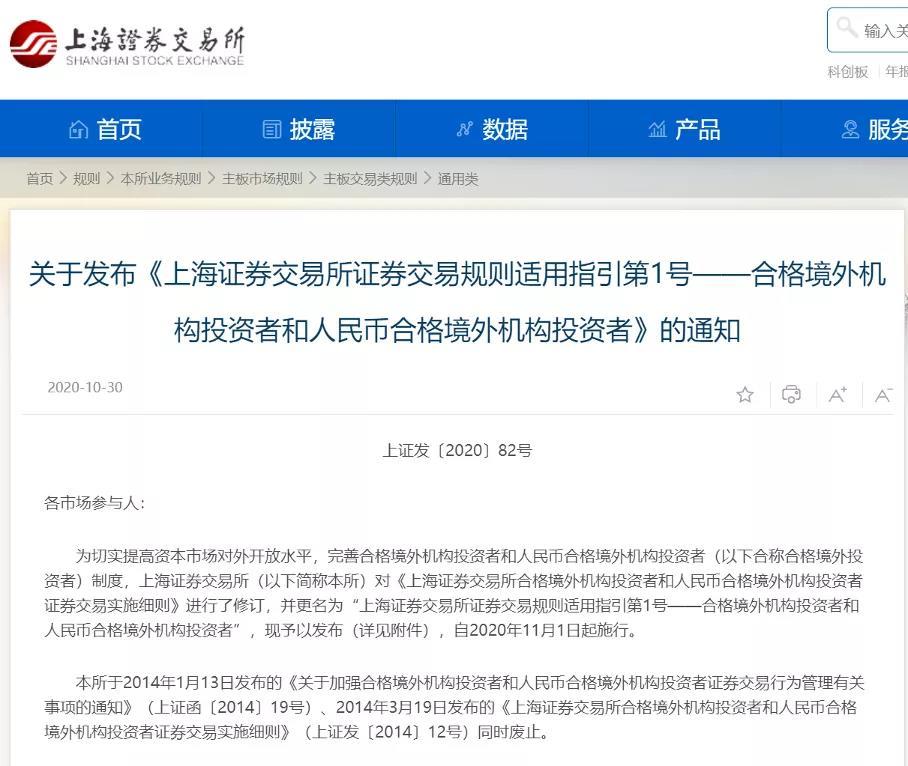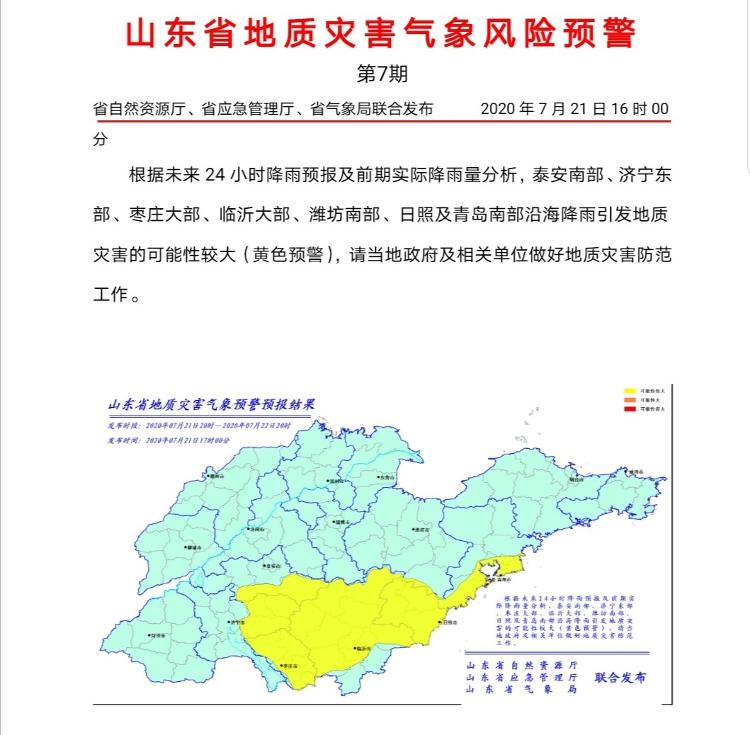RP科жҠҖ|е»әз«ӢиҮӘе·ұзҡ„з§ҒдәәзҪ‘зӣҳпјҒеңЁVPSжҲ–жңҚеҠЎеҷЁдёҠе®үиЈ…NextCloudвҖ”92kmж•ҷзЁӢ
гҖҗRP科жҠҖ|е»әз«ӢиҮӘе·ұзҡ„з§ҒдәәзҪ‘зӣҳпјҒеңЁVPSжҲ–жңҚеҠЎеҷЁдёҠе®үиЈ…NextCloudвҖ”92kmж•ҷзЁӢгҖ‘зҺ°еңЁеӣҪеҶ…дә‘еӯҳеӮЁд»·ж ји¶ҠжқҘи¶Ҡй«ҳ пјҢ жңҚеҠЎи¶ҠжқҘи¶Ҡе·® пјҢ еӨ–еҠ дёҘж јзҡ„еҶ…е®№е®ЎжҹҘ пјҢ з§Ғжңүдә‘еӮЁеӯҳд№ҹи¶ҠжқҘи¶ҠеҸ—ж¬ўиҝҺ пјҢ жҲ‘иҝҷйҮҢз®ҖеҚ•д»Ӣз»ҚдёҖдёӢеҰӮдҪ•еңЁvpsжҲ–иҖ…жңҚеҠЎеҷЁдёҠе®үиЈ…nextcloud пјҢ жҗӯе»әиҮӘе·ұзҡ„з§ҒдәәзҪ‘зӣҳ гҖӮ зҺҜеўғд»Ӣз»Қ
жҲ‘иҮӘе·ұжј”зӨәVPSжҳҜVultrзҡ„VPS пјҢ жңҖдҪҺ2.5зҫҺйҮ‘дёҖжңҲ гҖӮ

ж–Үз« еӣҫзүҮ
ејҖе§Ӣе®үиЈ…
SSHзҷ»еҪ•дҪ зҡ„vps гҖӮ sshroot@жңҚеҠЎеҷЁIPиҫ“е…ҘеҜҶз Ғpasswdиҫ“е…Ҙж–°еҜҶз ҒйҮҚеӨҚдёҖйҒҚе®үиЈ…Docker
иҝҷйҮҢжҲ‘们иҫ“е…Ҙд»ҘдёӢзҡ„жҢҮд»Өsudoyuminstall-yyum-utilsdevice-mapper-persistent-datalvm2curl-fsSLhttps://get.docker.com/|shsudosystemctlenabledockersudosystemctlstartdocker
иҝҷж ·е°ұе®үиЈ…дәҶDocker гҖӮ е®үиЈ…Docker-compose
е…ҲзЎ®дҝқдҪ й…ҚзҪ®еҘҪдәҶPythonе’ҢPIP пјҢ 然еҗҺе®үиЈ…Docker-composesudopipinstalldocker-composeи®ҫзҪ®з”ЁжҲ·з»„
еӣ дёәDockerиҰҒжұӮдҪҝз”Ёrootз”ЁжҲ·жҲ–з”ЁжҲ·еңЁdockerз»„еҶ… пјҢ жүҖд»ҘжҲ‘们用дёӢйқўзҡ„е‘Ҫд»Өе°ҶдҪ иҮӘе·ұзҡ„з”ЁжҲ·еҠ е…Ҙdockerз»„еҶ…sudogroupadddockersudousermodдҪ зҡ„з”ЁжҲ·еҗҚ-aGdockerи®ҫзҪ®DNS
и§ЈжһҗдҪ зҡ„еҹҹеҗҚеҲ°жңҚеҠЎеҷЁIPдёҠйқўеҚіеҸҜ гҖӮ дҪ д№ҹеҸҜд»ҘеңЁfreenomжіЁеҶҢе…Қиҙ№еҹҹеҗҚдҪҝз”Ё гҖӮ е®үиЈ…NextCloud
е…ҲеңЁеҗҲйҖӮзҡ„ең°ж–№е»әз«Ӣnextcloudзҡ„ж•°жҚ®ж–Ү件еӨ№ пјҢ иҝҷйҮҢжҲ‘йҖүжӢ©зҡ„жҳҜ/data/nextcloud пјҢ 然еҗҺеңЁж–Ү件еӨ№дёӢе»әз«Ӣdocker-compose.yml пјҢ еӨҚеҲ¶дёӢйқўзҡ„д»Јз Ғ пјҢ зІҳиҙҙж”ҫе…Ҙе…¶дёӯ гҖӮ version:'2'services:nextcloud:image:wonderfall/nextcloudlinks:-nextcloud-db:nextcloud-db#IfusingMySQLenvironment:-UID=1000-GID=1000-UPLOAD_MAX_SIZE=10G-APC_SHM_SIZE=128M-OPCACHE_MEM_SIZE=128-CRON_PERIOD=15m-TZ=Europe/Berlin-ADMIN_USER=дҪ зҡ„з®ЎзҗҶе‘ҳиҙҰжҲ·-ADMIN_PASSWORD=дҪ зҡ„з®ЎзҗҶе‘ҳеҜҶз Ғ-DOMAIN=дҪ зҡ„еҹҹеҗҚ-DB_TYPE=mysql-DB_NAME=nextcloud-DB_USER=nextcloud-DB_PASSWORD=ж•°жҚ®еә“еҜҶз Ғ-DB_HOST=nextcloud-dbvolumes:-/data/nextcloud/data:/data-/data/nextcloud/config:/config-/data/nextcloud/apps:/apps2-/data/nextcloud/themes:/nextcloud/themesport:-80:дҪ е–ңж¬ўзҡ„з«ҜеҸЈпјҲе»әи®®дёҚиҰҒеҶҷ80пјүnextcloud-db:image:mariadb:10volumes:-/data/nextcloud/db:/var/lib/mysqlenvironment:-MYSQL_ROOT_PASSWORD=ж•°жҚ®еә“еҜҶз Ғ-MYSQL_DATABASE=nextcloud-MYSQL_USER=nextcloud-MYSQL_PASSWORD=ж•°жҚ®еә“еҜҶз Ғ
然еҗҺи®ҝй—®http://дҪ зҡ„еҹҹеҗҚ:дҪ и®ҫзҪ®зҡ„з«ҜеҸЈе°ұзҷ»еҪ•зҪ‘зӣҳдәҶпјҒ
еҰӮжһңдҪ жҳҜз”Ё80з«ҜеҸЈ пјҢ зӣҙжҺҘи®ҝй—®еҹҹеҗҚе°ұиЎҢ гҖӮ SSL
дёәдәҶе®үе…Ё пјҢ жҲ‘们еҸҜд»ҘдҪҝз”ЁNginxеҸҚеҗ‘д»ЈзҗҶзҡ„ж–№ејҸеҠ дёҠSSLиҜҒд№Ұ пјҢ иҝҳеҸҜд»ҘеҺ»жҺүеҗҺйқўзҡ„з«ҜеҸЈеҸ· гҖӮ еҰӮжһңдҪ зҡ„жңҚеҠЎеҷЁиҰҒз”ЁжқҘе»әз«ҷ пјҢ иҝҳеҸҜд»Ҙе®һзҺ°NextCloudдёҺзҪ‘з«ҷзҡ„е…ұеӯҳ гҖӮ
nextcloudжңүе®ҳж–№appдҪ еҸҜд»ҘзӣҙжҺҘдёӢиҪҪдҪҝз”Ё гҖӮ
еҰӮжһңдҪ жғіжӣҙз®ҖеҚ•д№ҹеҸҜд»ҘдҪҝз”ЁBTйқўжқҝе®үиЈ… пјҢ еҗҺз»ӯжҲ‘дјҡеҶҷзӣёе…іжӣҙеӨҡж•ҷзЁӢе’ҢеҪ•еҲ¶и§Ҷйў‘ гҖӮ
AFFпјҡ
зӮ№еҮ»ж–Үжң«й“ҫжҺҘ пјҢ ж–°з”ЁжҲ·vultrдјҡиө йҖҒ100зҫҺе…ғзҡ„иҜ•з”ЁйҮ‘ гҖӮ жӣҙеӨҡдҪҺд»·vpsиө„и®ҜеҸҜд»ҘжҹҘзңӢжҲ‘дёӘдәәеҚҡе®ў гҖӮ жҗңзҙўvultr
жҺЁиҚҗйҳ…иҜ»
- ж— и¶Јз§‘жҠҖи°Ҳ|X2еҮӯе®һеҠӣжӢҝдёӢеҶ еҶӣпјҢдә¬дёңжүӢжңәе‘Ёй”ҖйҮҸжҰңеҚ•еҮәзӮүпјҢFind
- жҜӣжҜӣ科жҠҖиҜҙ|дёүжҳҹS20+еҮәзҺ°вҖңе°Ҹзұід»·вҖқпјҢжҖ»з®—зӯүеҲ°дәҶпјҢдёүжҳҹжүӣдёҚдҪҸдәҶ
- з®Җз®Җ科жҠҖ|дҪҷжүҝдёңз§°йёҝи’ҷдҪ“йӘҢе·Іиҫҫе®үеҚ“7жҲҗеӨҡпјҢйёҝи’ҷжүӢжңәж–°иҝӣеұ•
- ITheatзғӯзӮ№з§‘жҠҖ|2020 | еқҡжҢҒеҲӣж–° иҲ’е°”еёҰжқҘMXA710йҹійў‘и§ЈеҶіж–№жЎҲпјҢSSOT
- з©әеҝғ|жӢӣиҒҳдёЁеұұиҘҝеҚғжІҗдә‘зү©иҒ”科жҠҖжңүйҷҗе…¬еҸё
- LeoGo科жҠҖ|科жІғж–ҜйҷӨиҸҢең°е®қN8е’Ңзұіе®¶жү«жӢ–жңәеҷЁдәәжЁӘиҜ„вҖ”вҖ”дёӨж¬ҫи§Јж”ҫеҸҢжүӢзҡ„зІҫе“Ғ
- е°Ҹз»ҝеҸ¶еӯҗ科жҠҖ|еҚҠе№ҙи·Ң1000е…ғпјҢйҖӮеҗҲжҚЎжјҸпјҢiPhoneSE2жүӣдёҚдҪҸдәҶ
- з”ө科жҠҖ|вҖңеҗғйёЎвҖқжүӢжёёиҖҒжҳҜзһ„дёҚеҮҶпјҹдёҚеҰЁйҖүиҝҷж¬ҫжёёжҲҸеӨ–и®ҫй…Қ件
- 科жҠҖж—Ҙж—ҘиҜҙ|realmeзңҹжҲ‘X7е…Ёж–№дҪҚиҜ„жөӢпјҡдёҚдёҖж ·зҡ„йўңеҖјпјҢдёҚдёҖж ·зҡ„дҪ“йӘҢпјҒпјҢеҺҹеҲӣ
- зЎ…и°·иҒҠ科жҠҖ|е°ұдёҚж„ҝеҶҚз”ЁеҚҺдёәгҖҒе°ҸзұідәҶпјҹпјҢзӯ”жЎҲзЎ®и®ӨдәҶпјҒдёәе•ҘеҫҲеӨҡдәәз”ЁдәҶiPhoneеҗҺ